在进行各种办公时,我们经常会需要对各种图片进行编辑处理,比如有时候我们会需要调整图片的大小尺寸,调整图片的清晰度,进行抠图,调整图片的亮度,设置图片的艺术效果等等。如果我们需要在电脑版wps
PPT中提高图片的清晰度,小伙伴们知道具体该如何进行操作吗, 其实操作方法是非常简单的。我们只需要借助WPS
PPT中的“清晰化”功能就可以成功实现想要的效果了。在WPS中导入图片后在“图片工具”下使用“清晰化”功能就可以轻松进行调整提高了。操作步骤非常地简单,小伙伴们可以打开自己的WPS后一起动手操作起来。接下来,小编就来和小伙伴们分享具体的操作步骤了,有需要或者是感兴趣的小伙伴们快来和小编一起往下看看吧!
第一步:点击打开WPS PPT,在“插入”选项卡中点击“图片”按钮导入需要进行处理的图片;
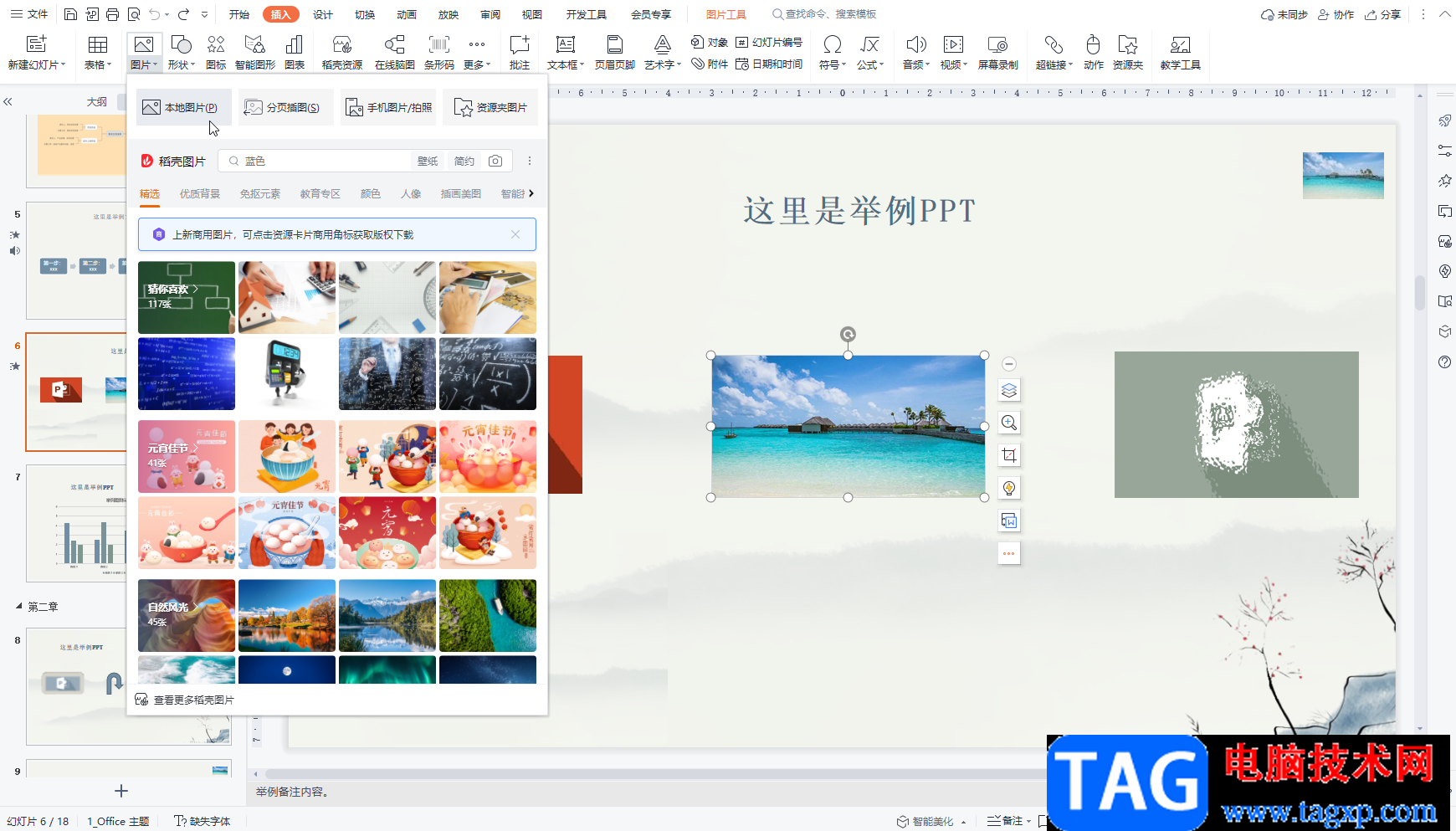
第二步:导入图片后点击选中图片,可以看到界面上方自动出现了“图片工具”选项卡,点击一下;
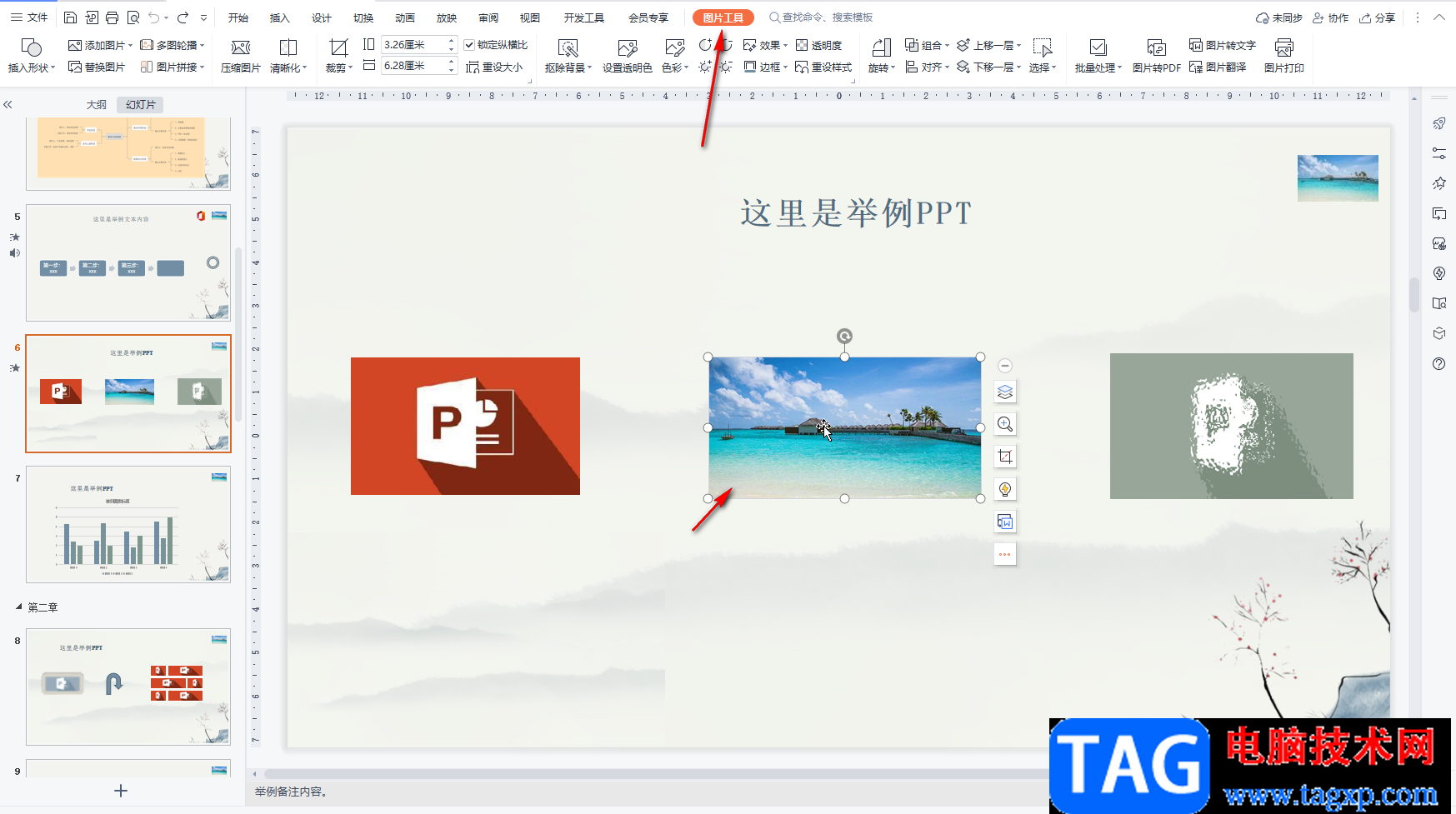
第三步:点击“清晰化”按钮并在子选项中点击“图像清晰化”;
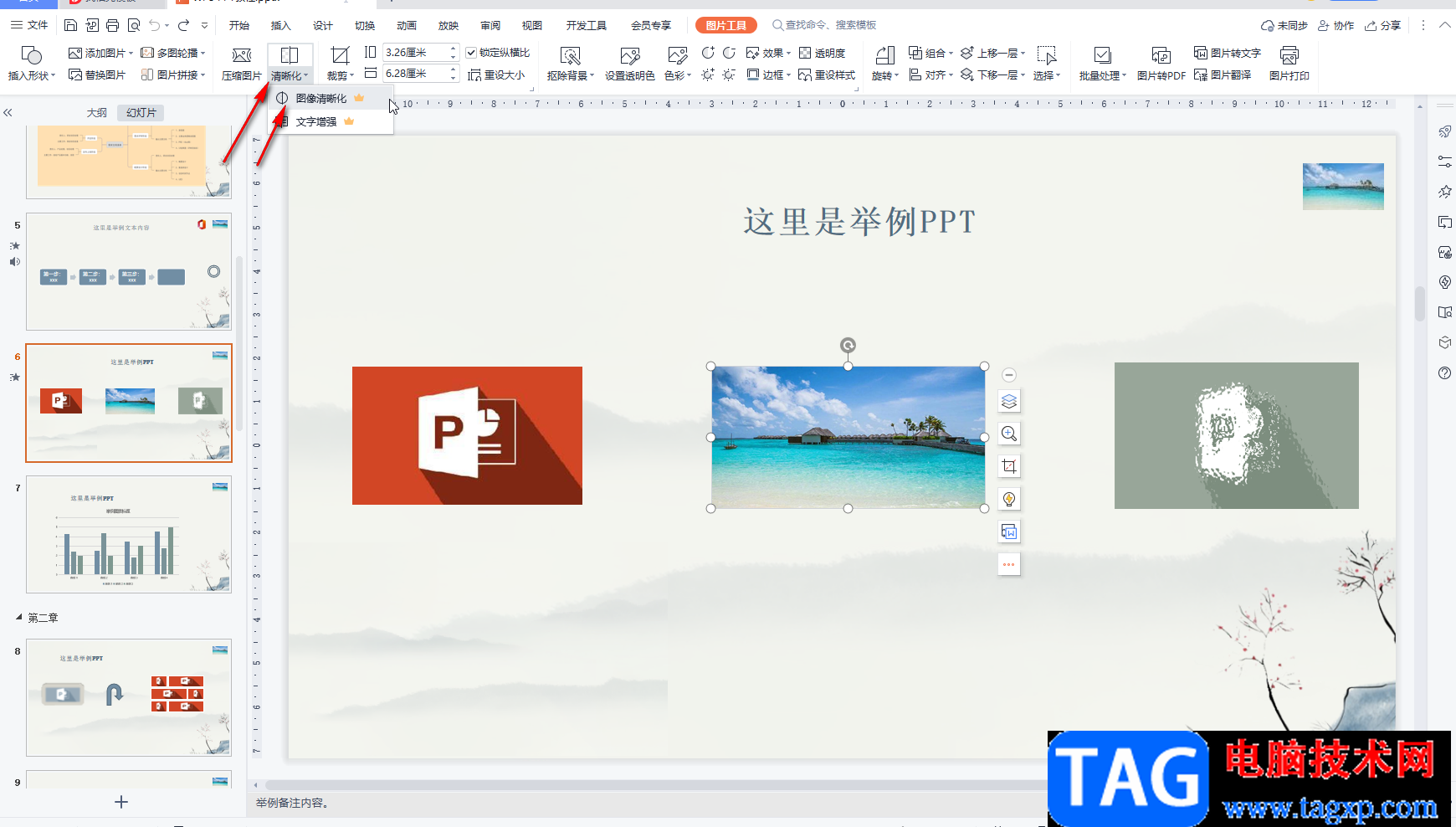
第四步:也可以点击“重设样式”右下角的小图标打开侧边栏,在侧边栏中点击“效果”,然后点击展开“修复增强”,在子选项中点击“清晰化”按钮;
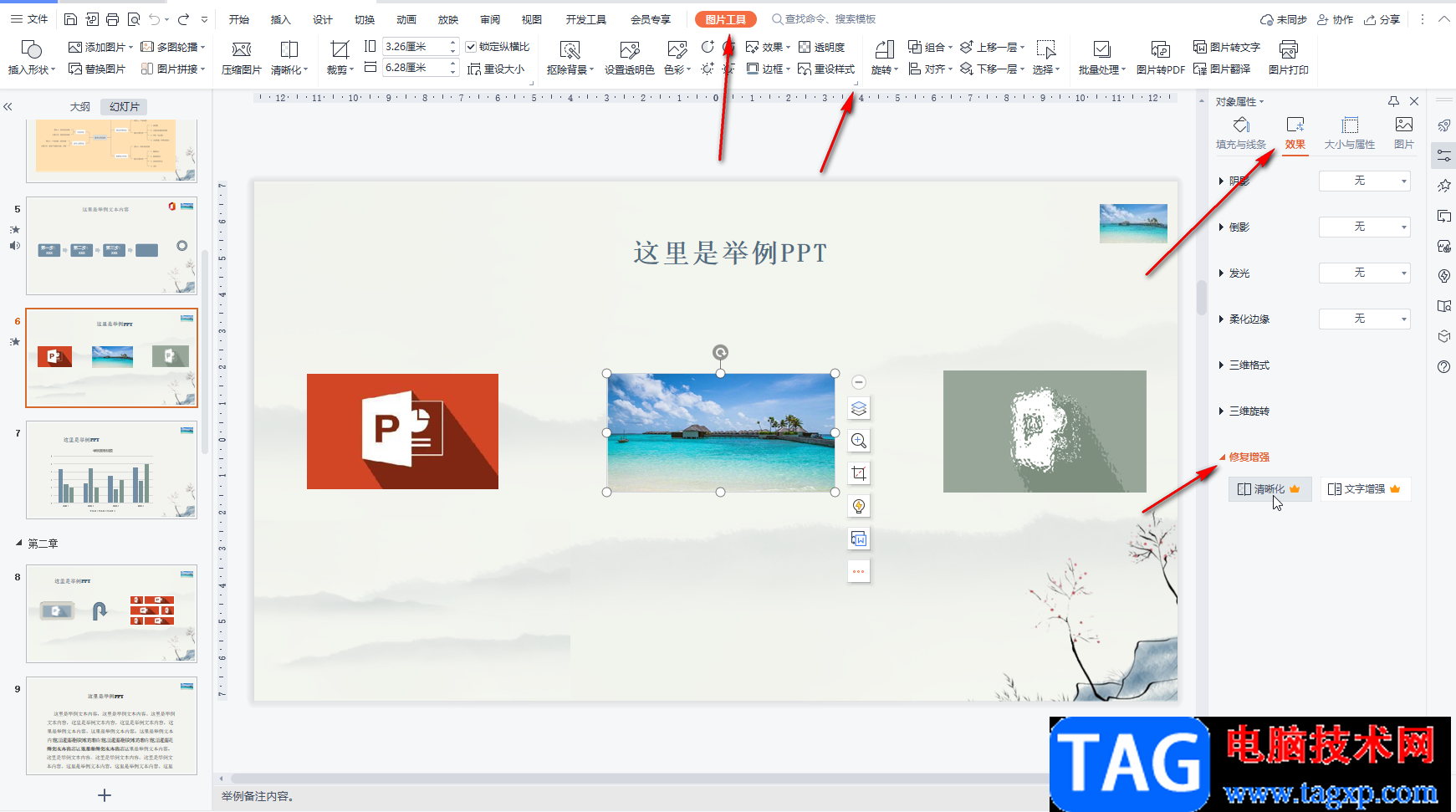
第五步:进入窗口后,在“图像清晰化”栏,点击选择想要的效果;
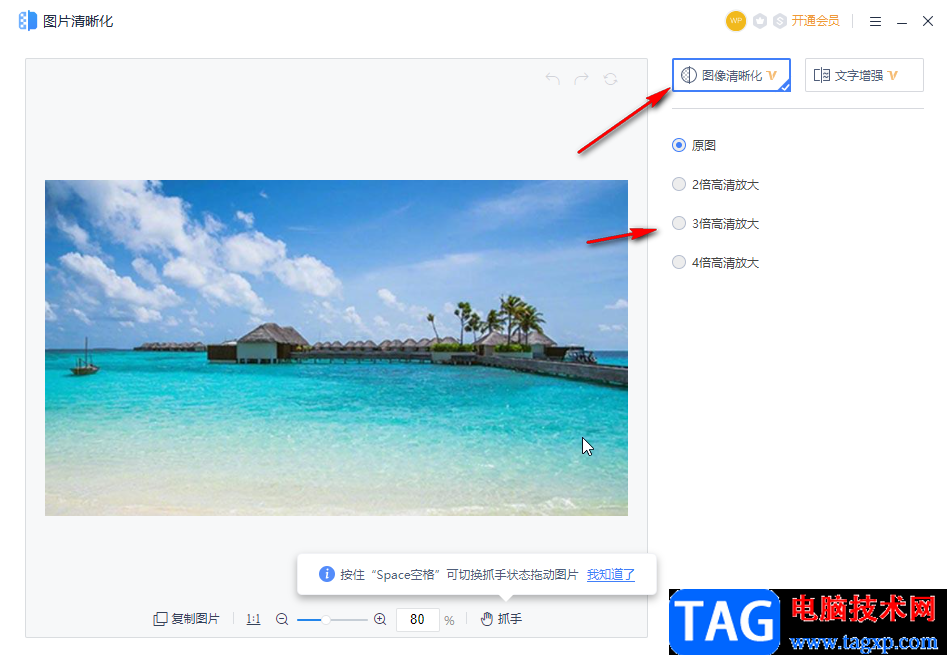
第六步:等待一会儿就可以看到调整效果了,然后点击“完成”按钮就可以了。
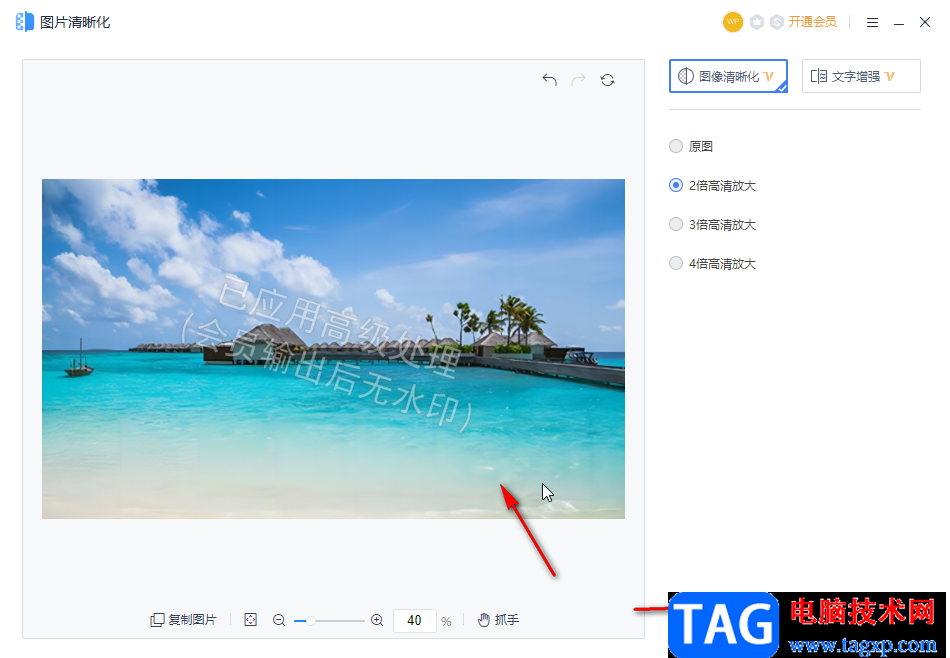
以上就是电脑版WPS演示文稿中提高图片清晰度的方法教程的全部内容了。在“图片工具”下,我们还可以对图片进行其他各种想要的调整,小伙伴们可以根据自己的实际需要选择不同的工具进行操作。
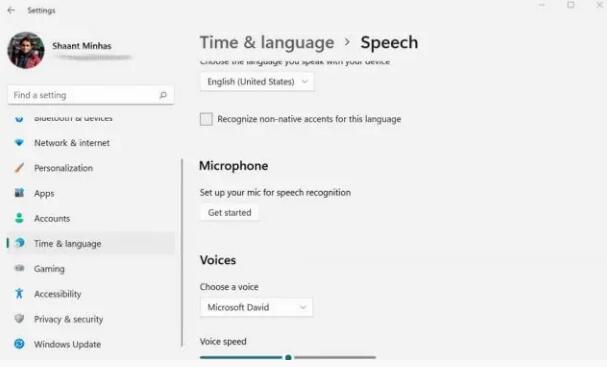 如何在win11或win10中启用语音识别
如何在win11或win10中启用语音识别
如何在win11或win10中启用语音识别 厌倦了在你熟悉的旧键盘上打......
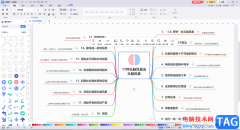 亿图图示加密文件的方法教程
亿图图示加密文件的方法教程
在亿图图示中编辑和制作思维导图是很多小伙伴的“常规操作”......
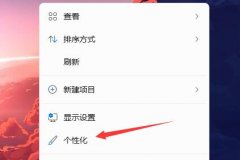 win11的任务栏显示设置教程
win11的任务栏显示设置教程
很多朋友在使用win11系统的时候发现自己的任务栏不见了,找不......
 江南百景图江南大盗活动有哪些-江南百景
江南百景图江南大盗活动有哪些-江南百景
江南大盗是即将上线的全新活动,在江南百景图游戏当中,江南......
 原神千岩套七七阵容怎么搭配
原神千岩套七七阵容怎么搭配
原神千岩套七七阵容怎么搭配原神游戏中有着各式各样的圣遗物......
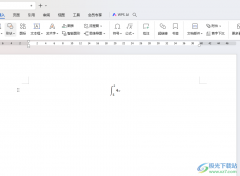
在WPSWord文档中,使用公式的情况也是比较多的,而提供的公式类型也十分的多,当你需要在该文档页面中进行积分公式、二次公式以及二项式定理等公式的添加,那么我们都是可以直接在插入...

相信用户可以在电脑上发现wps软件的身影,这款办公软件中强大的功能给用户带来了不少的好处,因此用户对wps软件很是喜爱,当用户遇到需要编辑表格文件的情况时,会选择使用wps软件,在这...

相信在我们的电脑上,你会使用到自己比较喜欢的办公软件,其中WPS这款办公软件是多数小伙伴都是在使用的,可以通过这款软件进行数据的统计操作,以及可以将我们需要的内容进行排序、筛...

wps软件是许多用户很喜欢使用的一款办公软件,让用户可以简单轻松的完成多种文件的编辑权利,能够有效提升用户的办事效率,因此wps软件吸引了不少的用户前来下载使用,当用户在wps软件中...

wps软件是用户在生活或是工作中常常使用得到的办公软件,给用户带来了许多的便利,在这款办公软件中用户可以编辑不同类型的文件,让用户拥有了不同文件的编辑权利,因此wps软件受到了不...

我们很多时候遇到了需要进行数据编辑的情况,那么就会通过专业的WPS进行操作,该软件的功能都是非常强大且是一个十分专业的办公软件,因此使用该软件的小伙伴是十分多的,当你需要进行...

wps软件中的功能是很强大的,给用户带来了许多的便利,在wps软件中不仅可以让用户下载手机版和电脑版两个版本,还可以让用户用来编辑文档、表格以及演示文稿等不同类型的文件,因此wp...

wps软件相信是大部分用户经常使用的一款办公软件,给用户带来了不少的便利,当用户在使用这款办公软件时,就会发现其中的功能结合了热门办公软件的强大功能,因此用户可以用来轻松解决...

越来越多的用户都会选择在wps软件中来完成多种文件的编辑工作,这是因为wps软件中的功能有着其它热门办公软件的支持,可以让用户简单轻松的完成编辑工作,所以wps软件深受用户的喜爱,当...

相信大家对WPS这款软件是不陌生的了,我们在使用该软件的过程中,常常将一些需要处理的数据通过新建一个Excel表格来操作,其中有小伙伴表示想要设置从图片中导入文字的情况,那么我们可...

有的小伙伴喜欢使用WPS进行演示文稿的制作,而在制作的过程中,会进行图表的插入,插入图表可以对我们需要的数据进行统计,可以直观的查看到数据的一个走势,以及可以直观的进行数据的...

很多小伙伴在对文字文档进行编辑时都会选择使用WPS软件,在WPS软件中,我们可以使用各种工具来提高文字文档的编辑效率。有的小伙伴在使用WPS对文字文档进行编辑时经常会遇到打印时无法打...

在我们日常整理数据、物料单等过程中,很多时候要用到二级下拉列表来提高输入效率。用WPS Office 2012表格简单的四步就可以轻松设置表格二级下拉列表,下面我们就来看看是如何实现...
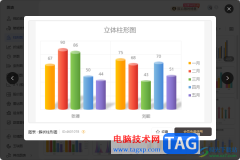
在WPS中,为了更好的对数据进行分析处理,于是会将数据制作成图表的样式进行查看和分析,其中我们常常使用到图表类型为柱形图,且在插入柱形图图表的时候,有多种多样的柱形图样式可以...

wps软件是大部分用户很喜欢的一款办公软件,在这款办公软件中有着许多强大且实用的功能,并且还会用户提供了多种文件编辑类型,例如用户可以编辑文档、表格或是演示文稿等,其中大部分...